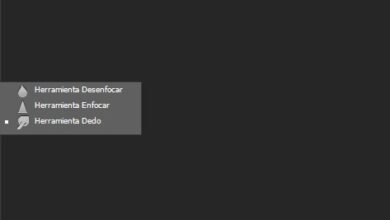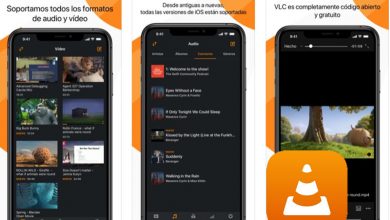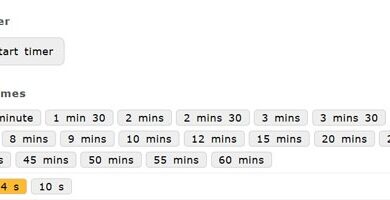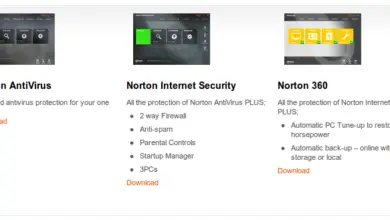Comment réinitialiser la vue des dossiers dans Windows 10
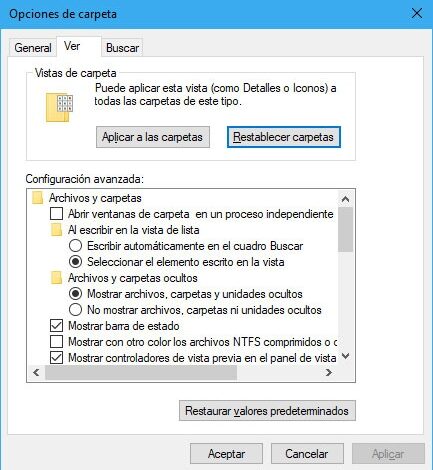
Windows 10 propose de nombreuses options de personnalisation du système. Cependant, il existe certaines options, comme l’aperçu d’un dossier, qui après avoir été configuré pour nous être montré d’une manière, peut changer tout de suite et être affiché d’une autre. Autrement dit, c’est comme si Windows 10 avait perdu les paramètres de prévisualisation du dossier dans l’explorateur de fichiers et si nous voulons récupérer le précédent, nous devons le faire manuellement. Ensuite, nous allons vous montrer deux façons différentes de réinitialiser l’aperçu du dossier dans Windows 10 .
Étapes à suivre pour réinitialiser la vue des dossiers dans Windows 10
Le premier concerne les options de l’ explorateur de fichiers Windows 10 . Par conséquent, la première chose que nous devons faire est d’ouvrir une nouvelle fenêtre de navigateur et, dans l’option de menu Fichier , sélectionnez Modifier le dossier et les options de recherche . Cela ouvrira une nouvelle fenêtre dans laquelle nous devons aller dans l’onglet Affichage et une fois que nous y trouvons le bouton de réinitialisation des dossiers . Un bouton sur lequel nous pouvons appuyer si nous voulons réinitialiser tous les dossiers aux paramètres d’affichage par défaut.
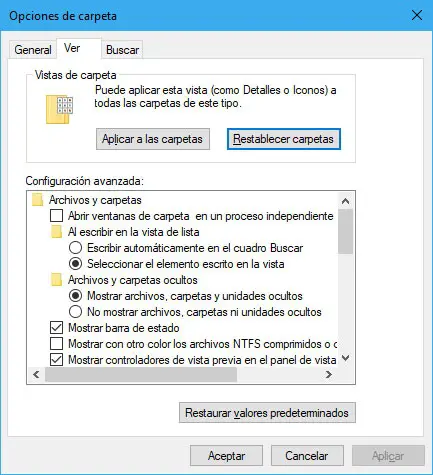
À partir de cette même fenêtre, il est également possible d’ajuster manuellement les paramètres du dossier en cochant et en décochant les cases qui apparaissent à côté de chaque option dans la section Paramètres avancés. Sous l’onglet Général, nous pouvons également trouver certains paramètres que nous pouvons configurer manuellement.
L’autre option est d’utiliser le registre système, par conséquent, la première chose à faire est d’ouvrir une fenêtre Exécuter et de lancer regedit. Maintenant, nous naviguons vers le chemin HKEY_CURRENT_USERSoftwareClassesLocal SettingsSoftwareMicrosoftWindowsShell et procédons à la suppression des clés Bags et BagMRU .
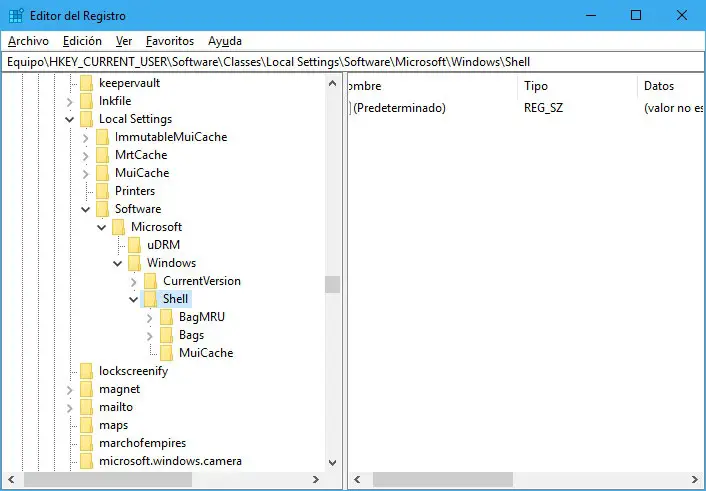
L’étape suivante consistera à fermer le registre Windows et à redémarrer l’ordinateur pour que les modifications prennent effet, bien que normalement, il suffise de redémarrer le shell de l’explorateur pour que les modifications soient appliquées correctement. De cette façon, si la vue des dossiers dans notre explorateur était en mode Liste et que tout d’un coup elle change automatiquement en Mosaic, par exemple, nous pouvons réinitialiser les valeurs pour pouvoir les voir comme nous le souhaitons.